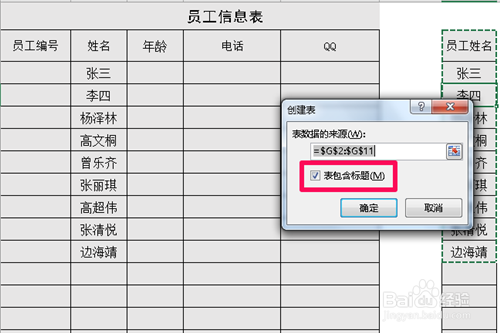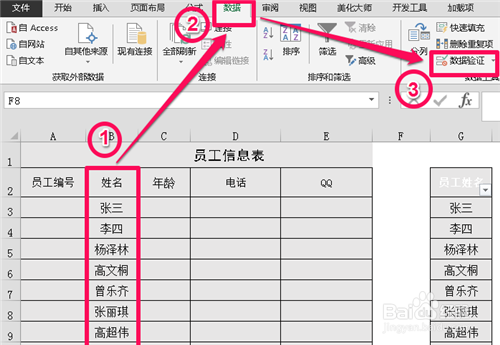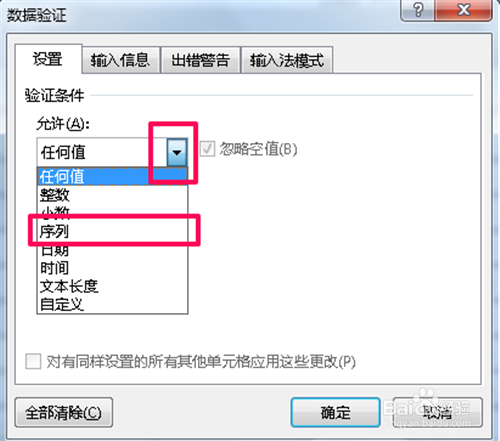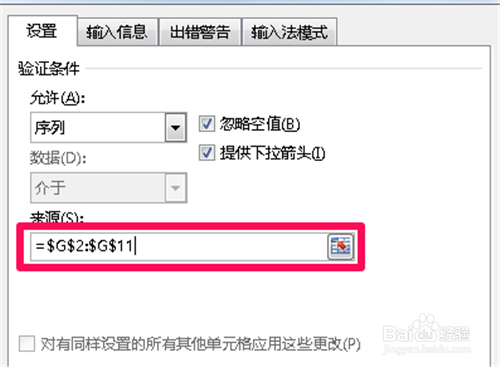如何在excel中制作一个动态可更新的下拉列表
1、给数据区域创建表打开一个表格,在要创建下拉列表数据来源区域单击一下鼠标,此例为在G列“员工姓名”中任一单元格单击一下鼠标。然后执行“插入”——“表格”命令。
2、确认“表数据的来源”在弹出的“创建表”对话框中,勾选“包含表标题”,并确定。创建动态可更新的数据来源区域这一关键的步骤就完成了。
3、设置“数据有效性”选中exce表的B列(姓名列),依次执行“数据”——“数据验证“命令,进入“数据验证”设置。
4、设置“验证条件”为“序列”在弹出的“数据验证”对话框中,单击“验证条件”右侧的下拉按钮,选中“序列”。
5、选取“数据来源区域”单击“来源“右侧的选取按钮,选取工作表数据来源区域(员工姓名列G2:G11),点击确定,完成设置。
6、动态更新的效果经过前面的设置,现在我们看一下效果。如果数据来源区域有了更新(如增加了两个姓名),此时在姓名列的下拉列表中就会自动更新数据,同时也增加了这两个姓名。同理,减少数据的话也会同时更新的。
声明:本网站引用、摘录或转载内容仅供网站访问者交流或参考,不代表本站立场,如存在版权或非法内容,请联系站长删除,联系邮箱:site.kefu@qq.com。
阅读量:72
阅读量:44
阅读量:32
阅读量:65
阅读量:21